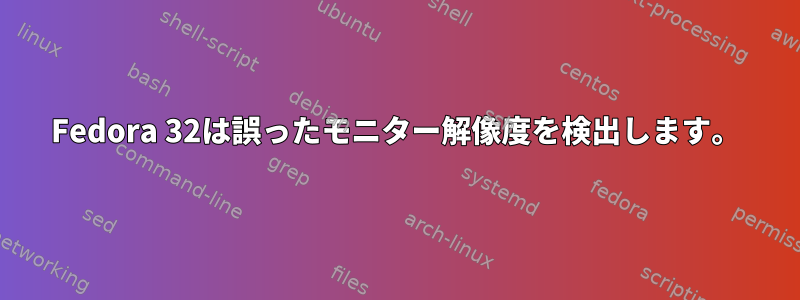
私はLenovo v320 17IKBノートブックを所有しています。 3440x1440解像度の新しいモニター(iiyama ProLite XUB3493WQSU-B1)をインストールしましたが、設定で選択できる最大解像度は2560x1440です。xrandr以下を出力します。
HDMI-1 connected 2560x1440+0+0 (normal left inverted right x axis y
axis) 800mm x 345mm 2560x1440 59.95* 1720x1440 75.00 2048x1152 60.00
1920x1200 59.95 1920x1080 60.00 60.00 50.00 59.94 1920x1080i 60.00
50.00 59.94 1600x1200 60.00 1600x900 60.00 1280x1024 75.02 60.02 1280x800 59.91 1152x864 75.00 1280x720 60.00 50.00 59.94 1024x768
75.03 70.07 60.00 832x624 74.55 800x600 72.19 75.00 60.32 56.25 720x576 50.00 720x576i 50.00 720x480 60.00 59.94 720x480i 60.00 59.94
640x480 75.00 72.81 66.67 60.00 59.94 720x400 70.08
HDMI版はまだわかりません。あなたが私を助けることができることを願っています。
答え1
まあ、私は最近ラップトップもなく、Fedoraを実行していないし、専門家でもありませんが、同じモニターと同じ問題があります(Debian Busterでも同様です)。問題は、EDIDデータが私のコンピュータが3440x1440で提供できるよりも高い同期速度を必要とすることです。画面仕様は48Hz~75Hzです。周辺を読んでみると、多くのコンピュータがディスプレイポートを介してその解像度範囲の同期速度しか提供できないことがわかりました。 HDMIを使用しています。正解はEDID設定を賢く処理することですが、これは私の範囲外です。
私の解決策はxorgで始まりました。
~$ cvt 3440 1440 44
(44は私が使用しているリフレッシュレートです。私は試行錯誤でこれを見つけました。24と同じ値で始めて作業を進めます。コマンドでモデルラインを使用することをお勧めします。私の場合は、次のようにしました。
~$ xrandr --newmode "3440x1440_44.00" 299.75 3440 3664 4024 4608 1440 1443 1453 1479 -hsync +vsync
~$ xrandr --addmode HDMI-1 3440x1440_44.00
~$ xrandr --output HDMI-1 --mode 3440x1440_44.00
ログインするたびに実行されるスクリプトに入れました。私はスマートな人々がそれを永久に作ることができると信じています。
次に、ウェイランドで同じリフレッシュレートを取得するには、次の手順を実行します。
- Waylandセッションにログインしてください。
- デバイス名を探す:デバイスは/sys/class/drm/にあります。たとえば、カード0-HDMI-A-1(使用可能な解像度はスキーマファイルにリストされています)例では、名前はHDMI-A-1です。
その後、起動時:
- 手動モードに入り、通常の起動オプションを選択するにはスペースバーを押します。編集するには、Enterを押すのではなくeを押します。
- 次に、一般的な起動オプションを表すセクションを探し、そこから起動コマンドを見つけます(おそらく自動的に終了します)。次に、スペースを入力します(コマンドを区切るため)。次に、video = HDMI-A-1:3440x1440 @ 44(またはあなたの場合は計算した値)を入力してください。
- 次に Ctrl-x を押して、対応するオプションで一度実行します。
Waylandセッションにログインしたときに機能していることを確認してください。
動作する場合は、次のコマンドを使用して永久に作成します。
su --c 'gedit /etc/default/grub'
デフォルトのLinuxエントリの最後にある引用符の中に、video = HDMI-A-1:3440x1440 @ 44と入力します。
次に、次を使用して grub を更新します。
su - root update-grub
再起動 - これで動作します。
このように低い同期速度で実行するのが良いアイデアかどうかは別の話です。
私の背景を読む:


